联想pro14升级win11教程
- WBOYWBOYWBOYWBOYWBOYWBOYWBOYWBOYWBOYWBOYWBOYWBOYWB转载
- 2024-01-13 10:36:051220浏览
联想小新pro14是一款非常好用的笔记本电脑,有着非常多办公用户使用。在win11系统正式版发布之后,这款电脑也宣布了可以升级win11系统,大家现在只需要在微软网站中下载到win11安装助手就可以升级了。

联想pro14怎么升级win11:
方法一:
1、首先点击左下角开始菜单,进入“设置”
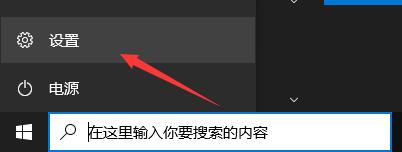
2、接着在设置面板中找到并进入“更新和安全”
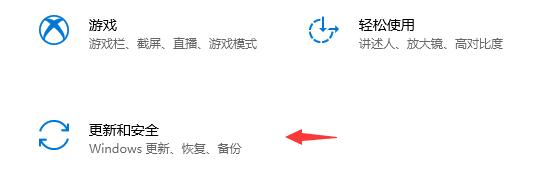
3、然后在windows更新中可以看到自己是否满足win11的运行要求。
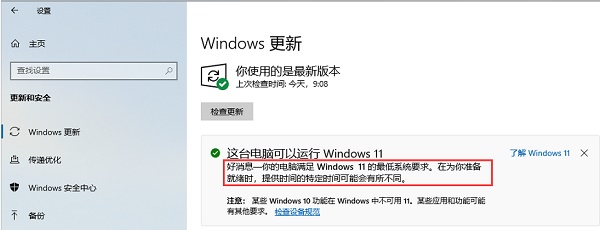
4、如果满足的话,就可以获取更新推送了。不过据了解现在能够直接获取推送的用户很少,所以大家可以通过下面的方法来直接安装。
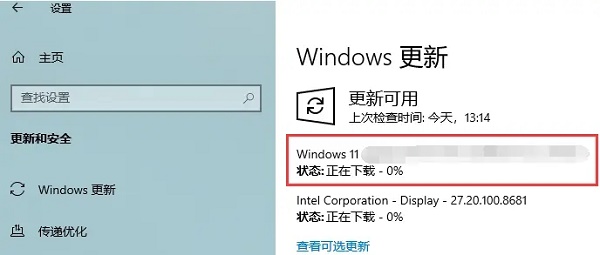
方法二:
1、首先我们进入微软的下载网站,然后在其中找到并下载“windows11安装助手”
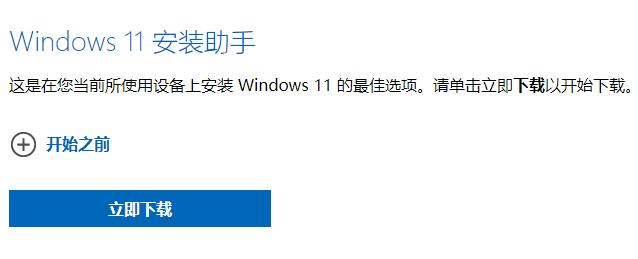
2、下载完成之后运行它,就可以安装win11了。

方法三:
1、还是在上述的网站,可以选择下载windows11磁盘映像,选择完成后点击“下载”
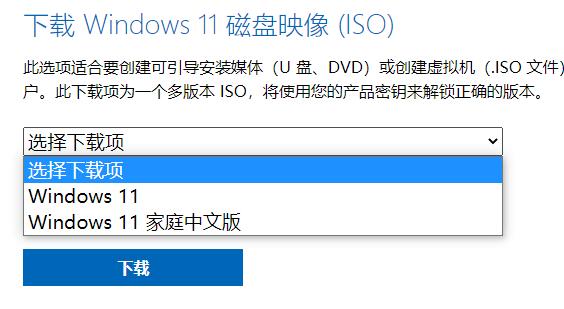
2、接着选择系统语言,然后点击下载到电脑中。
3、下载完成后只要装载该镜像文件就可以在电脑中安装了。
4、需要注意的是,使用该方法安装会重置本地文件,所以需要提前备份。
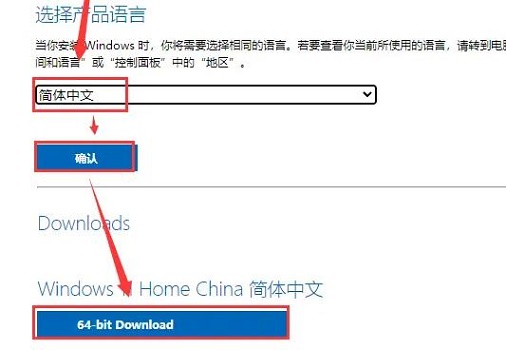
以上是联想pro14升级win11教程的详细内容。更多信息请关注PHP中文网其他相关文章!
声明:
本文转载于:somode.com。如有侵权,请联系admin@php.cn删除

